Nu este un secret pentru nimeni că trăim o renaștere retro, fie datorită colecționării, fie pentru că celor dintre noi care încep să aibă o vârstă le place să se întoarcă la acele jocuri de altădată. Pentru a descoperi mai târziu că fie evocă senzații din trecut, fie să descopere că nici ei nu sunt atât de rele și să realizeze cât de rea este nostalgia. Ei bine, există posibilitatea jucând jocuri retro pe a Chromecasturi cu Android TV și vom explica cum se face.
Trebuie să plecăm de la faptul că dispozitive precum Chromecastul de la Google ne transformă televizorul într-un SmartTV, ceea ce înseamnă practic să îl transformăm într-un alt computer care poate rula aplicații. Desigur, nu la fel ca în a ferestre din mediu, dar nu putem uita că acest lucru ne permite să rulăm emulatoare din sisteme vechi. Deci nu va trebui să cheltuiți bani suplimentari pentru a vă bucura de aceste clasice dacă aveți unul dintre aceste două dispozitive.

Ce trebuie să fac pentru a juca jocuri retro pe Chromecastul meu?
În continuare, vă vom spune pașii pe care trebuie să îi urmați pentru a vă putea transforma Chromecastul într-o mașină de jocuri retro și pentru a vă putea reda computerele și consolele clasice de 8 și 16 biți, totuși, trebuie să plecăm de la faptul că va trebui să facem niște ajustări în configurația sistemului.
În primul rând, activați capacitatea de a utiliza aplicații în afara Google Play
În primul rând, trebuie să plecăm de la faptul că emulatorii se află pe o linie gri între ceea ce este legal și ceea ce nu este legal, așa că Google are grijă să nu ne includă în magazinul său, dar permițându-ne să instalăm orice APK în afara Google Play, , dar pentru aceasta trebuie să realizăm o serie de pași anteriori către activați modul dezvoltator pe dispozitiv :
- Accesați meniul de setări al dispozitivului Chromecast.
- Selectați setările
- Preferințele dispozitivului.
- Derulați în jos până ajungeți la Compilare.
- Apăsați OK pe telecomanda Chromecast de 7 ori până când reușiți să activați modul dezvoltator, sistemul ar trebui să confirme.
- Acum aveți o nouă opțiune care este opțiunile pentru dezvoltatori, introduceți-o și asigurați-vă că modul de depanare USB este activ , tot de acolo puteți activa și dezactiva Bluetooth, ceea ce va fi ideal pentru utilizarea unei comenzi de control wireless și pentru a juca jocurile.
- Al treilea pas este să accesați meniul Aplicații din Setări.
- Selectați securitate și restricții.
- Ceea ce trebuie să faceți este să activați permisiunile pentru a rula aplicații din surse necunoscute. Acesta va fi ceea ce vă va permite să încărcați APK-urile emulatorilor cu care doriți să jucați.
Cu aceasta putem deja instala emulatorul, totuși, ne lipsește ceva foarte important și anume faptul că putem încărca aplicațiile și jocurile în sine.
În al doilea rând, conectați Chromecastul la computer
Chromecastul nostru are un port USB, care este proiectat să se conecteze la televizorul nostru, totuși, vom descoperi că acesta este doar pentru încărcare și nu vom putea transmite fișiere. Aceasta înseamnă că trebuie să folosim o aplicație care ne permite să transmitem informații prin intermediul WiFi rețeaua casei noastre, la care este conectat și Chromecastul. Pentru aceasta, va trebui să avem acces din rețeaua menționată la fișierele din interiorul Chromecastului nostru pentru a putea copia emulatoarele și ROMS-urile.
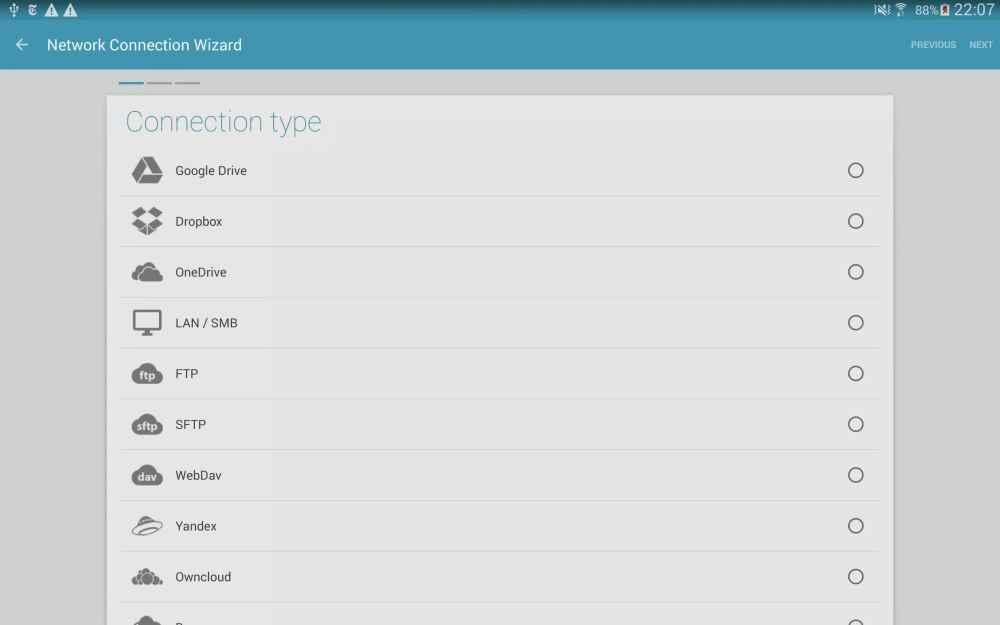
Pentru a face acest lucru, vă recomandăm să folosiți o aplicație simplă numită Solid Explorer pe Chromecast împreună cu Solid Explorer FTP. Odată ce le-ați instalat, trebuie doar să urmați următorii pași
- Deschide Solid Explorer și selectează pictograma cu cele trei linii.
- Derulați în jos cu controlerul Chromecast până când găsiți opțiunea Server FTP.
- Din avantajul care va ieși veți vedea adresa IP a Chromecastului în rețeaua locală, notați-o pe o foaie de hârtie sau într-un loc unde să o puteți accesa înainte.
- Apăsați butonul Start pentru a activa accesul FTP pe Chromecast.
Al treilea pas, conectați computerul la Chromecast
Dacă doriți, puteți atribui un nume de utilizator sau o parolă, astfel încât nimeni altcineva să nu poată accesa de la distanță știind IP-ul, puteți face acest lucru. Acum tot ce trebuie să faci este să o faci pe PC, pentru asta trebuie să urmezi următorii pași:
- Deschide Computerul meu/Acest PC din Windows, Windows Explorer sau pictograma desktop.
- Faceți clic dreapta pe o zonă goală și selectați „Adăugați locație de rețea”
- Mergeți la următoarele în ferestrele care apar și în caseta unde trebuie să plasați adresa scrieți: ftp:// și fără a lăsa spațiu după IP-ul la care v-ați conectat înainte.
- După aceea, te va conecta la Chromecast, dacă ai atribuit un nume de utilizator și o parolă, te va întreba. Acum aveți tot ce aveți nevoie pentru a vă transmite fișierele în flux.
Al patrulea pas, instalați emulatoarele.
Acum va trebui doar să navigați cu Solid Explorer din Chromecast în folderul în care ați copiat APK-ul emulatorilor. După ce ați făcut-o, vă puteți bucura de jocurile retro pe Chromecast. În ceea ce privește controalele, puteți folosi orice gamepad cu conexiune Bluetooth și suport pentru Xinput. Odată ce ați făcut acest lucru, vă puteți relaxa pe canapea și vă puteți bucura de jocurile preferate de altădată.
Ca o ultimă notă, tot ce am explicat va fi util pentru orice dispozitiv cu Android TV integrat și nu numai cu Chromecastul de la Google.